最近很多用户在使用WPS软件的时候,询问小编WPS怎么增加字体?接下来,小编就为在座的各位带来了WPS增加字体的方法,感兴趣的用户一起来下文看看吧。
WPS怎么增加字体?WPS增加字体的方法
首先我们到WPS的官方论坛,进行搜索下载。
这个就是我们需要增加的字体。
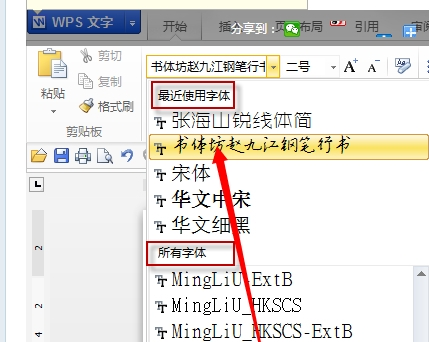
这个是书写习惯。行书看起来更加的真实。
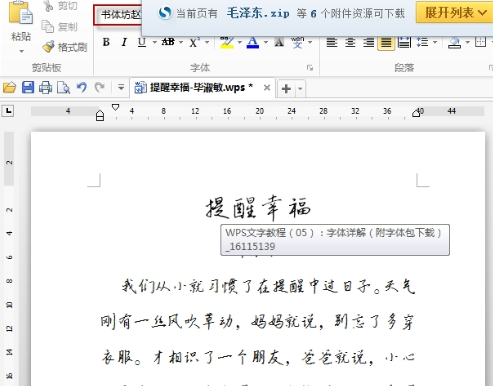
如果按照字体。

这里是拥有的字体。
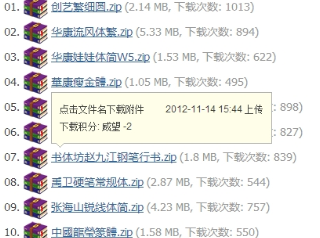
这里是我们用这个字体写得字。
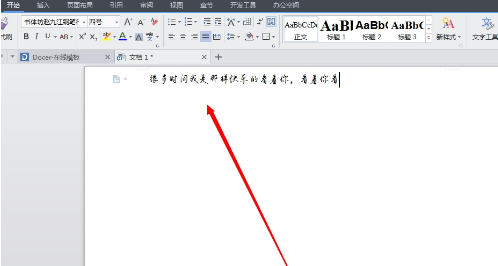
单击附件就可以下载字体。
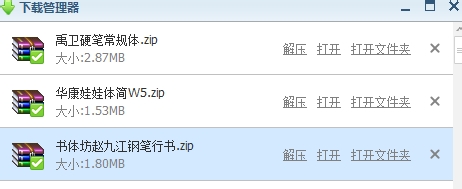
点击就可以安装
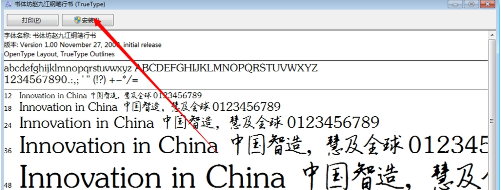
重新启动WPS,就可以使用WPS的字体了。
以上就是小编带来的WPS增加字体的方法,更多相关资讯教程,请关注华军下载。











